向日葵远程控制软件是一款功能强大的远程桌面控制软件,可以帮助用户在不同的设备之间实现远程访问和控制。有了这款软件用户实时查看和操作远程设备上的桌面和文件、应用、游戏等。该软件还采用了多种安全措施,包括密码保护、加密传输等,保障用户的远程访问和控制安全。用户还可以在远程设备之间传输文件,方便共享和备份。有需要的朋友不妨下载体验一番吧!
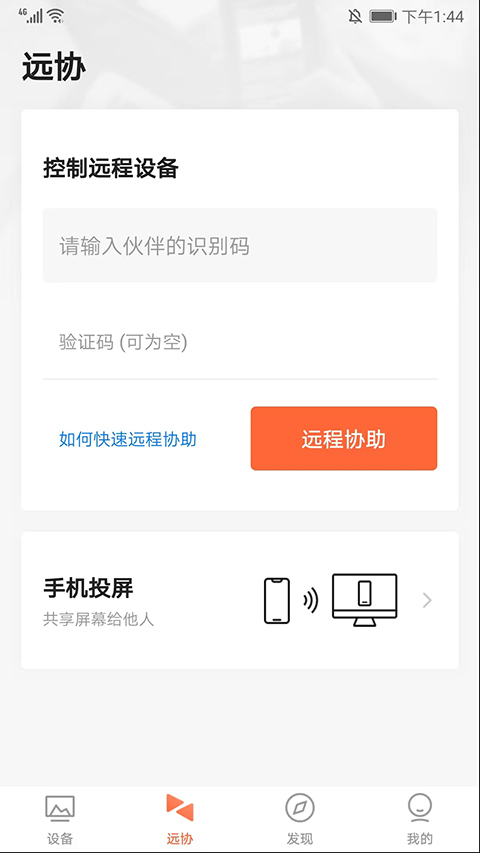
软件功能
1、手机投屏功能:
将手机、电脑远程投屏到电脑,支持同时投屏多个,远程会议远程办公好帮手。
2、远程桌面:
手机远程访问电脑,远程桌面连接,实现远程监控电脑。
3、远程控制安卓手机:
手机控制手机、电脑,帮爸妈远程装APP,远程手机操作。
5、远程手机监控:
远程闲置手机摄像头,或使用USB摄像机,支持多个摄像头切换,零成本布署360远程视频监控。
6、游戏版全新上线,
自定义游戏手柄,专享服务器,畅顺提升60%。
7、远程文件管理:
实现手机、电脑等多设备间文件互传,消息群发打造私有云,云盘。
8、远程开关机:
搭配向日葵开机棒、插座,实现电脑远程开关机。
9、远程CMD/SSH:
IT运维、服务器维护必备工具,远程控制LINUX。
向日葵远程控制端app怎么用?怎么手机远程控制电脑?
1、向日葵远程控制端app,可选择手机号、账号、微信或者企业方式进行登录,
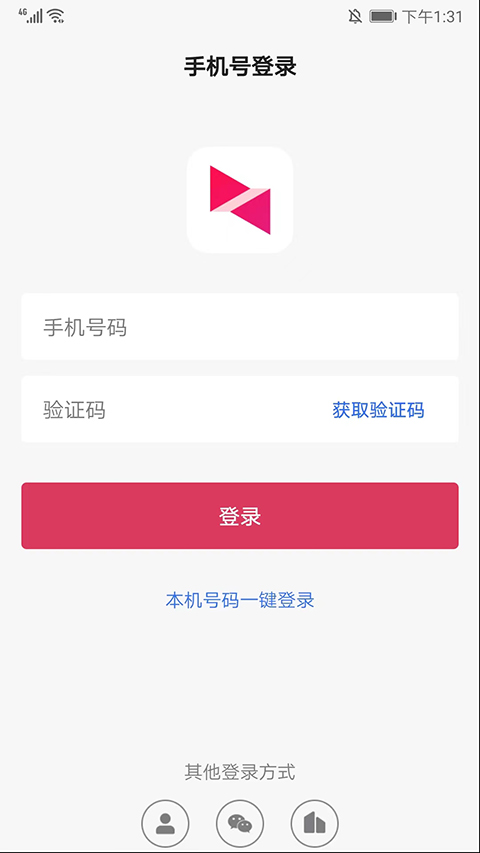
2、进入【设备】界面,选择右上角【+号】图标可进行电脑设备、控制移动设备、扫一扫以及添加智能硬件的操作,用户可根据需求选择使用,
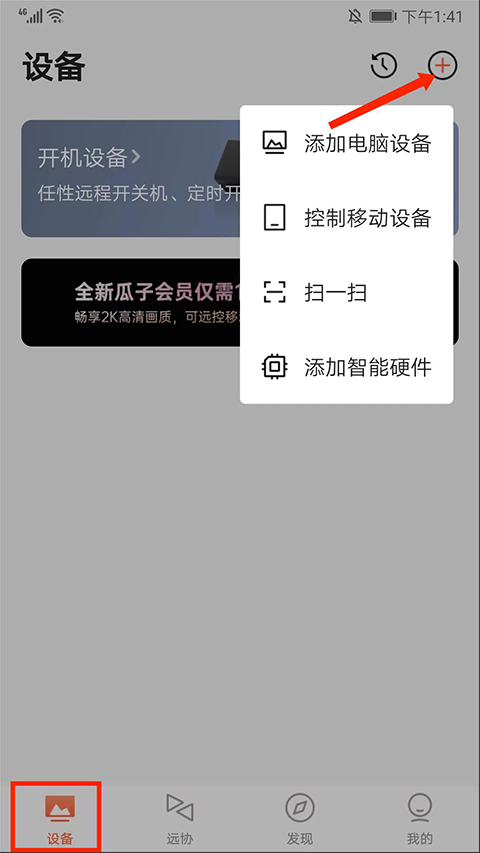
3、进入【远协】界面,在这里可以进行远程协助功能,
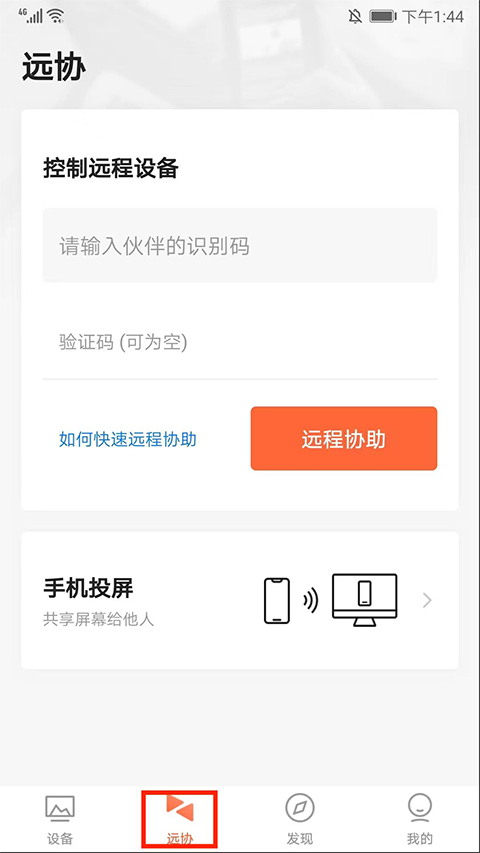
4、依次输入【伙伴识别码】和【验证码】后点击【远程协助】选项,
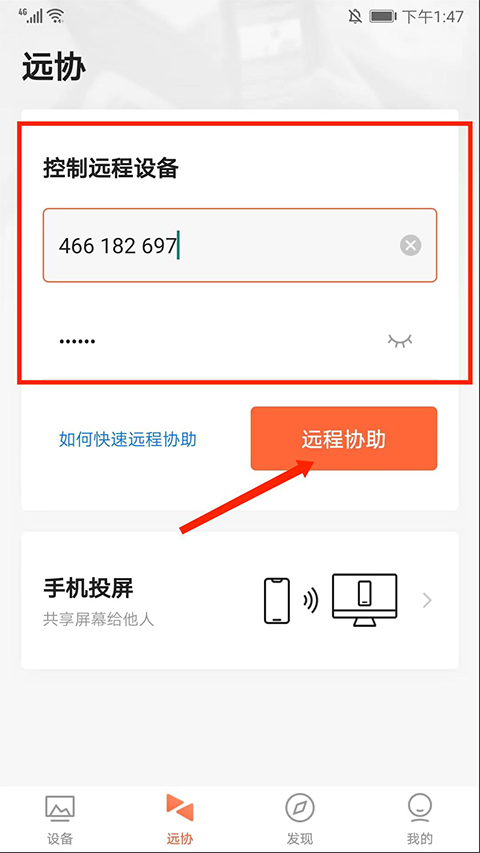
5、如图,正在登录远程桌面,
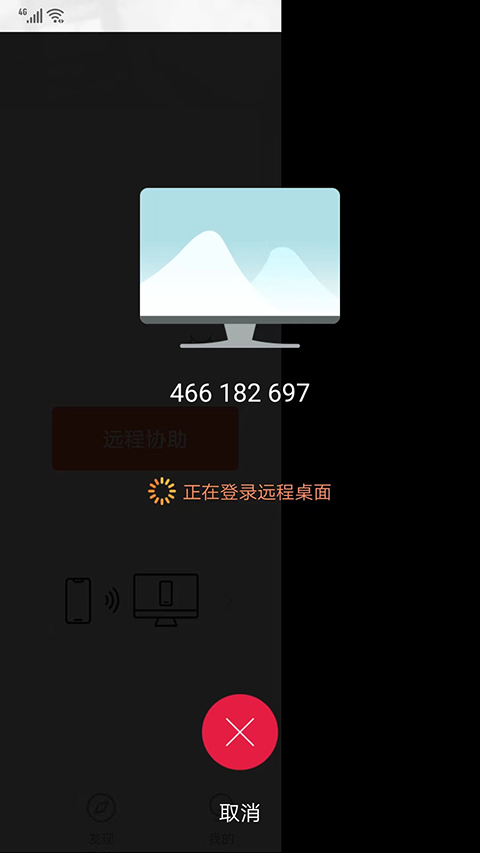
6、成功登录桌面,选择右上方【鼠标】图标,可在手机端上进行模拟鼠标的操作,
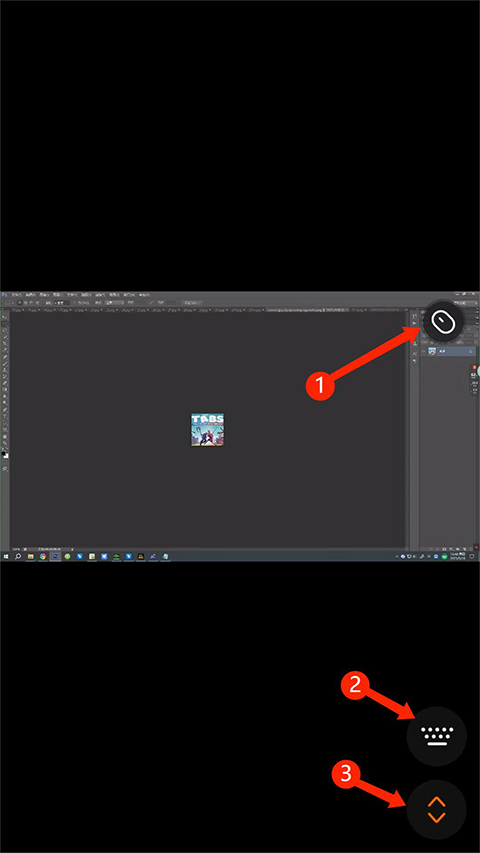
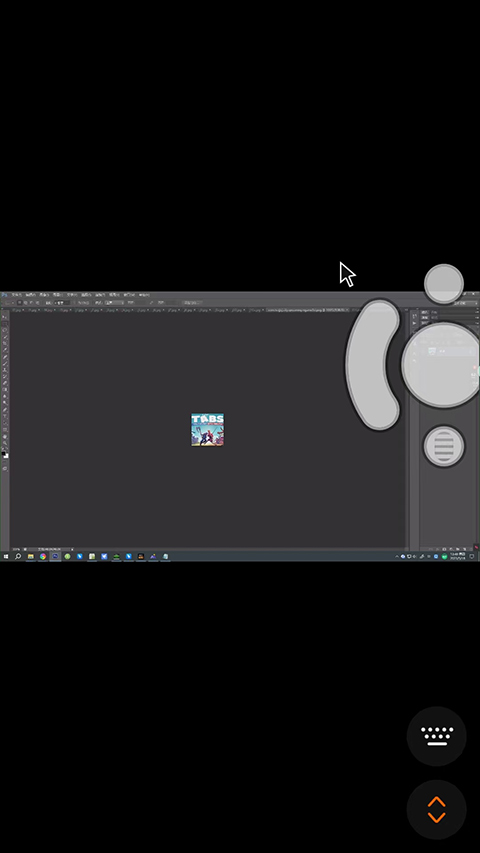
7、选择右下方【键盘】图标,可进行模拟键盘和快捷键的操作,
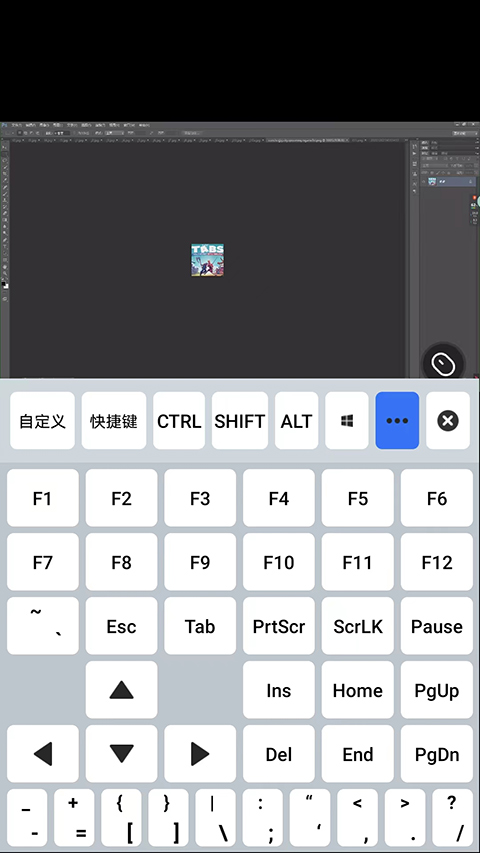
8、选择右下角【箭头】图标,可进行【退出远控】、【开启录像】、【屏幕截图】等快捷操作以及对远控方式、指针模式、远控质量、桌面模式的设置,
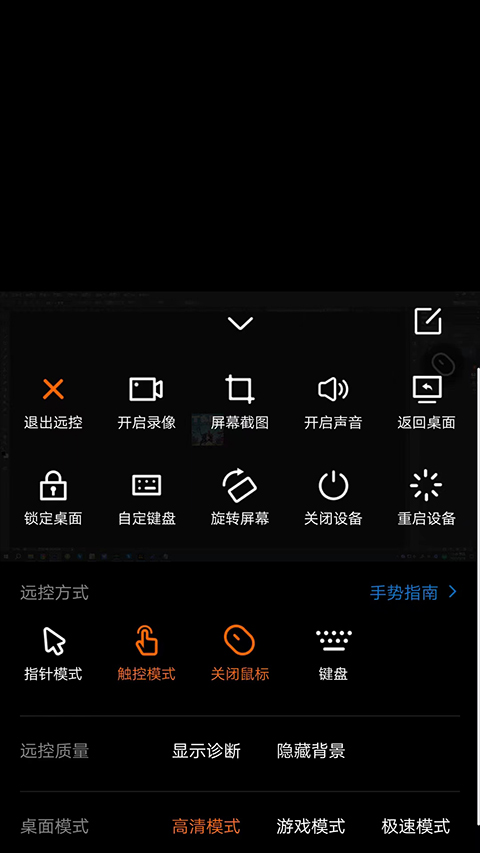
9、最后选择返回键,可结束远程桌面,返回功能列表界面,以上就是向日葵远程控制端app的使用方法了。
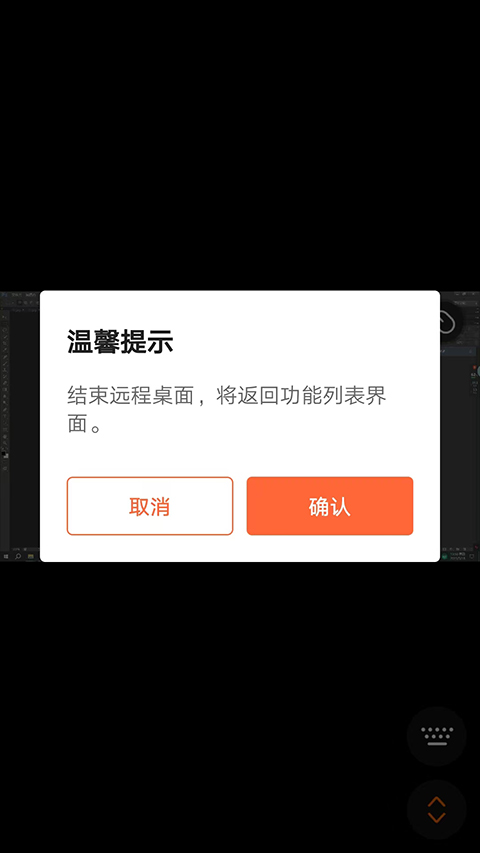
软件亮点
1、免费级无限制主机数量。
2、帧速率25fps远程视频无卡顿。
3、灵活的触控模式让PC变平板。
4、完整键盘功能远程办公无压力。
5、轻松翻越防火墙和内网访问计算机。
向日葵远程控制端app软件优势
【远程桌面】
从世界任何地方使用移动设备或电脑远程访问您的远端电脑桌面,向日葵采用独有的远程桌面协议,让你轻松浏览文件、观看图片、视频、电影等。同时面对2G/3G/4G移动终端,享受跨平台的极速远程桌面访问,支持畅顺的音频/视频。
【桌面观看】
用于远程桌面监控,不改变被控端任何设置。
【远程摄像头】
实时查看远程主机摄像头周围的情况,支持多摄像头切换,让一切尽在“掌握”。
【远程文件】
方便快捷的让远程文件或本地文件互相传输和同步,安全稳定。
【远程开机】
无论远程主机电脑是休眠或者关机状态,一键远程开机即可轻松开启远程主机电脑。远程开关机,远程控制PC或手机,轻松实现文件管理、屏幕录制、远程监控等功能,同时为你提供高达每秒60帧的流畅远程控制体验。
【支持多平台】
向日葵支持Windows、Mac、Linux、iOS等设备间的相互控制,随时随地如同操作本地PC或手机。
更新日志
v15.1.1.60115版本【优化】扫码投屏成功率
【优化】企业登录交互优化
【优化】一些提示
【修复】一些bug
v15.0.0.58216版本
【优化】游戏键盘使用体验
【新增】PDU插座支持一键开关
【修复】修复已知bug



 飞卢小说免费小说
飞卢小说免费小说 快手极速版2023最新版本
快手极速版2023最新版本 抖音直播伴侣APP
抖音直播伴侣APP 白马地图
白马地图 百度地图APP
百度地图APP 大神P图破解版
大神P图破解版 花间直播APP
花间直播APP 八门神器最新版
八门神器最新版 积目交友软件
积目交友软件 美颜相机去广告VIP破解版
美颜相机去广告VIP破解版 谷歌相机APP
谷歌相机APP 工程测量大师APP
工程测量大师APP Xposed框架中文版
Xposed框架中文版 分身有术Pro
分身有术Pro WPS Pro专业版
WPS Pro专业版